Excel如何翻转图表的水平坐标轴,并保持垂直坐标轴在左侧?
办公软件是指可以进行文字处理、表格制作、幻灯片制作、图形图像处理、简单数据库的处理等方面工作的软件。目前办公软件朝着操作简单化,功能细化等方向发展。办公软件的应用范围很广,大到社会统计,小到会议记录,数字化的办公,离不开办公软件的鼎力协助。另外,政府用的电子政务,税务用的税务系统,企业用的协同办公软件,这些都属于办公软件。
Excel如何翻转图表的水平坐标轴,并保持垂直坐标轴在左侧?
Excel技巧:Excel如何翻转图表的水平坐标轴,并保持垂直坐标轴在左侧?
微信小伙伴再次提到了图表坐标轴翻转的问题,其实我们在《Office技巧:如何翻转图表的坐标轴》里面提到的。 但似乎有个问题就是下图所示,垂直坐标轴会跑到右侧。(下图红线处)
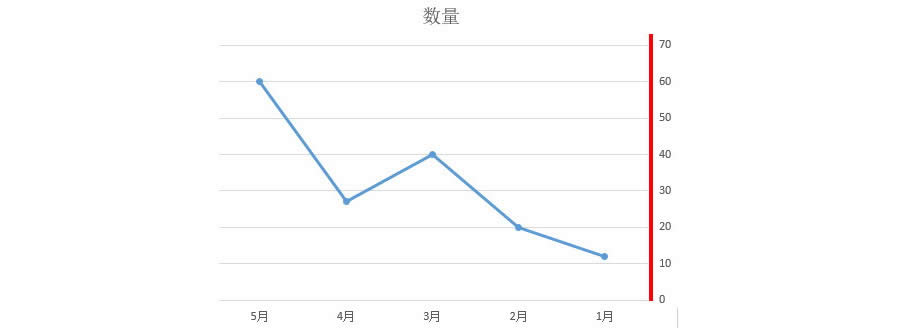
可是小伙伴要求,图表横坐标翻转了,但还要保持垂直坐标轴在左侧?
场景:企业HR人事、财务、市场部的用Excel图表制作的办公人士。
问题:Excel如何翻转图表的水平坐标轴,并保持垂直坐标轴在左侧?
解答:利用图表的“坐标轴交叉”功能搞定!
具体操作如下:带大家复习一下,选中图表,在“坐标轴选项”中点击“逆序类别”
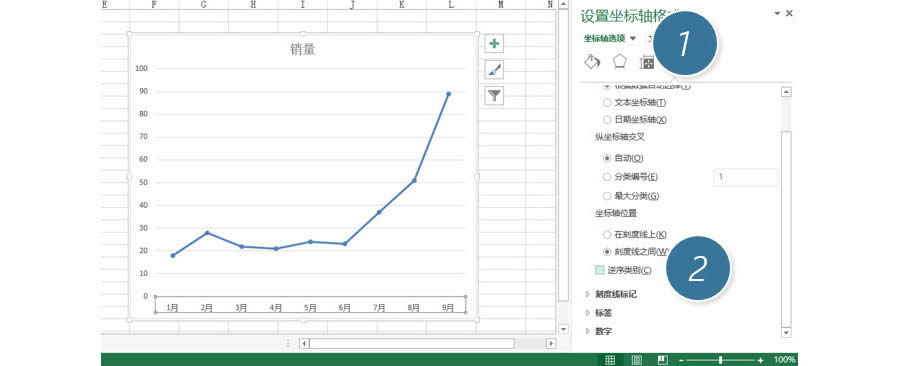
打勾“逆序类别”后,下图横坐标翻转,但左侧的垂直坐标轴跑到右侧了。
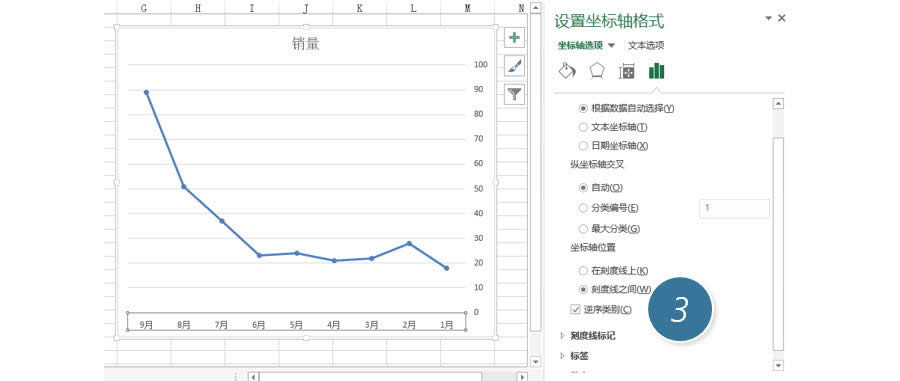
接下来重要的来的,怎么让垂直坐标轴回到原来的位置?选中横坐标(下图 4 处),然后点击“坐标轴选项—坐标轴交叉--最大分类”按钮。(下图 5 处)
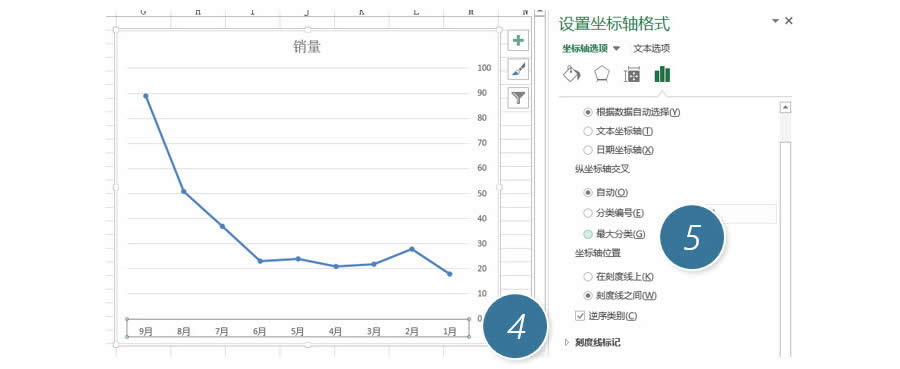
搞定!垂直坐标轴回到左侧。(箭头所示)
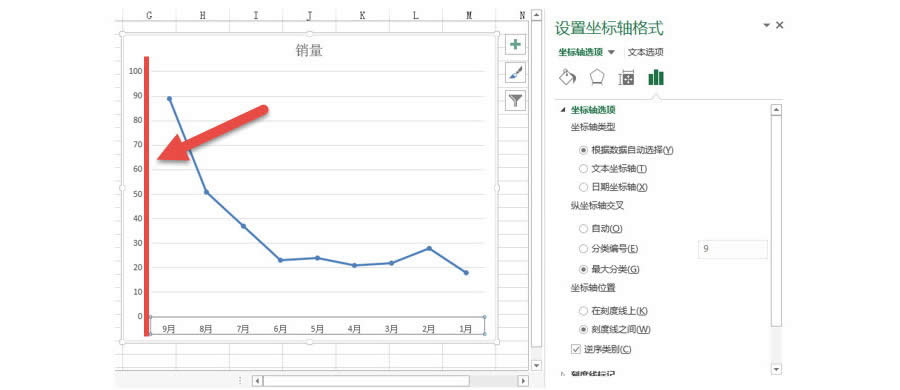
总结:“坐标轴交叉”是Excel图表的高级使用功能。尤其在商务图表的制作当中用到。
该技巧 Excel2010版本及以上有效。
Office办公软件是办公的第一选择,这个地球人都知道。除了微软Office,市面上也存在很多其他Office类软件。
……